Làm thế nào để có thể xóa file một cách đơn giản trên Windows mà không cần dùng quá nhiều thủ thuật trên máy tính của bạn. Để có thể giải quyết được những thắc mắc của các bạn trong việc xử lý những file cứng đầu, bị lỗi hay mang virut đến máy tính của các bạn thì hãy cùng chúng tôi tìm hiểu. Bài viết dưới đây của chúng tôi sẽ giới thiệu đến các bạn các phần mềm xóa file trên máy tính.
Những phần mềm xóa file trên máy tính vĩnh viễn
File Shredder
File Shredder là một trong những phần mềm xóa file cứng đầu và luôn đứng ở vị trí số 1 trong những ứng dụng chuyên nghiệp nhất hiện nay. Theo đó, phần mềm này có thể giúp người dùng loại bỏ được những file tận gốc mà không thể phục hồi được.
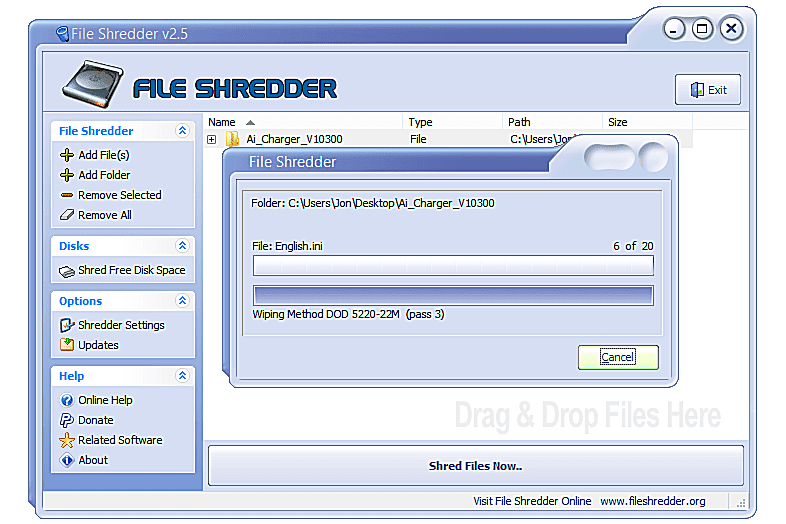
Phần mềm xóa file File Shredder
Ưu điểm của phần mềm này chính là tính tương thích với rất nhiều những hệ điều hành như hệ điều hành windows XP, windows 7, 10. Trong trường hợp các bạn còn lo lắng không biết, các thao tác thực hiện quá khó thì hãy cùng chúng tôi tìm hiểu các bước thực hiện xóa phần mềm File Shredder:
Bước 1: Điểm đặc biệt khi sử dụng phần mềm này chính là khi cài đặt xong, bạn chỉ cần kích chuột phải để mở ứng dụng thay vì tìm kiếm trên desktop. Sau đó, bạn nhấp chuột phải vào file cần xóa, nhấn chọn Send to => tiếp tục lựa chọn File Shredder.
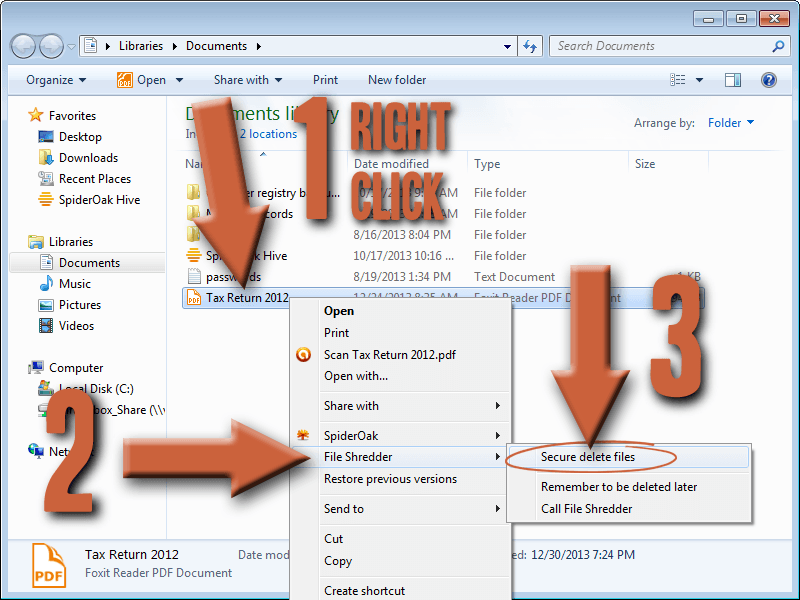
Bạn nhấn chọn Send to => tiếp tục lựa chọn File Shredder
Bước 2: Sau khi nhấn chọn File Shredder sẽ có một phần mềm hiện ra, nếu chắc chắn xóa, bạn nhấn chọn Yes to All để xóa vĩnh viễn. Vậy là quá trình xóa dữ liệu đã hoàn tất.
Nhấn chọn File Shredder => nhấn chọn Yes to All để xóa vĩnh viễn.
Securely File Shredder
Không chỉ được rất nhiều người dùng tin tưởng sử dụng, Securely File Shredder còn là một phần mềm được ứng dụng trong giới quân sự. Securely File Shredder sẽ giúp bạn xóa toàn bộ những thư mục bằng những thuật toán riêng để có thể xóa vĩnh viễn một phần mềm gây khó chịu cho người dùng. Việc sử dụng phần mềm này vô cùng đơn giản. Đầu tiên các bạn cần lựa chọn file cần xóa vĩnh viễn => sau đó ấn Delete file hoặc delete folder => khi đó phần mềm hỏi bạn có muốn xóa không, để đồng ý, bạn nhấn Ok hoặc Yes để đồng ý. Khi đó quá trình xóa file sẽ bắt đầu diễn ra.
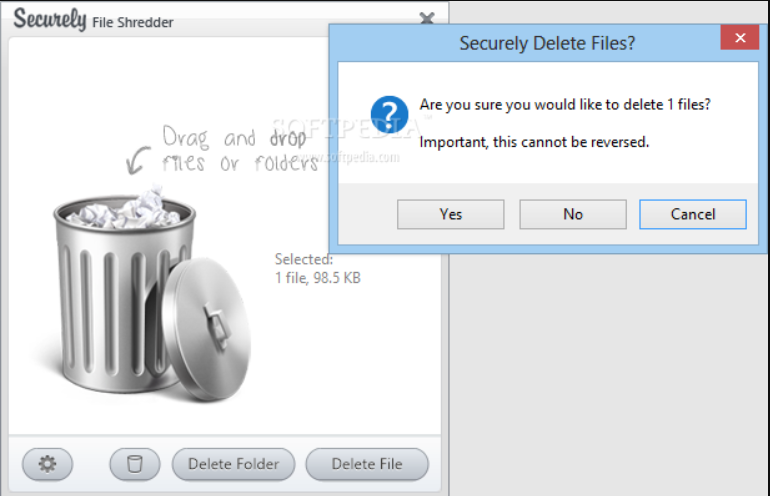
Phần mềm xóa file Securely File Shredder
Hardwipe
Ứng dụng xóa file Hardwipe sẽ giúp người dùng xóa triệt để những dữ liệu trên máy tính một cách đơn giản nhất. Thêm vào đó, Hardwipe còn có tính năng ghi đè dữ liệu có thể lên đến khoảng 30 lần.
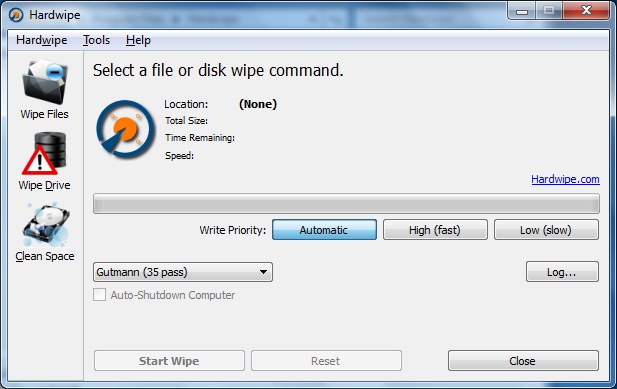
Phần mềm xóa file Hardwipe
Thay vì chiếm một phần lớn dung lượng trên máy tính thì phần mềm Hardwipe rất nhẹ và không hề ảnh hưởng đến tốc độ chạy nhanh hay chậm của máy. Để sử dụng ứng dụng, bạn cần thực hiện theo các bước sau:
Đầu tiên, bạn cần phải thiết lập Hardwipe, để khởi động Hardwipe bạn vào Start => nhấn chọn Tool=> Options => Sau đó nhấn vào tab Wipe Options => cuối cùng sẽ hiện ra các tùy chọn để bạn lựa chọn.
Để có thể xóa toàn bộ tệp/ thư mục bạn vào menu trên desktop => nhấp chọn Hardwipe => kích chọn Wipe File để tiến hành xóa file.
Vào Start => nhấn chọn Hardwipe => kích chọn Wipe File để tiến hành xóa file.
Jihosoft Free Eraser
Được đánh giá là một trong những phần mềm xóa file cứng đầu rất hữu hiệu cũng như thân thiện với người sử dụng nên Jihosoft Free Eraser đang chiếm rất nhiều ưu thế trên thị trường hiện nay. Khi sử dụng phần mềm này các bạn cần lưu ý là có 2 phiên bản: miễn phí và trả phí.
Để có thể sử dụng phần mềm xóa file vĩnh viễn này, đầu tiên bạn cần phải khởi động ứng dụng Jihosoft Free Eraser. Sau khi mở giao diện, đầu tiện bạn nhấn chọn Add file => nhấp chuột chọn các tùy chọn tại Security level (bạn có thể mặc định lựa chọn tùy chọn Highest) => sau đó bạn nhấn chọn deletion để hoàn tất.
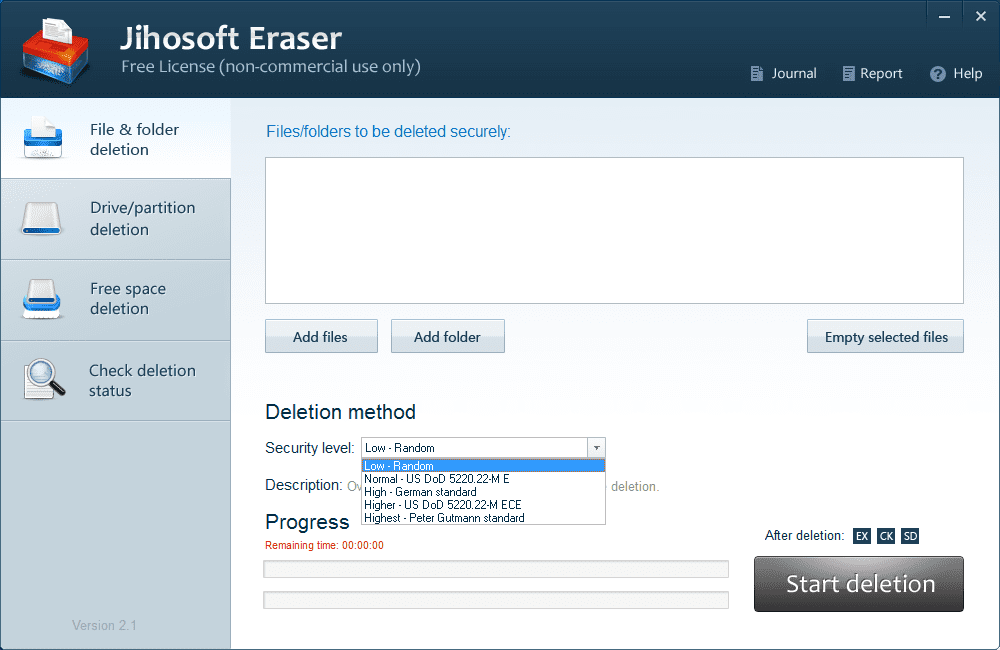
Sau đó lựa chọn xong, bạn nhấn chọn deletion để hoàn tất.
Lưu ý, do phần mềm này có 2 tùy chọn cho người dùng, do vậy các bạn cũng có thể ưu tiên lựa chọn phiên bản cho phù hợp với mình và với túi tiền của mình.
TweakNow SecureDelete
Nếu các bạn đã quen sử dụng phần mềm xóa file tận gốc WipeFile thì chắc các bạn có thể thấy nhiều tính năng quen thuộc khi bắt đầu sử dụng TweakNow SecureDelete. Nguyên nhân là do TweakNow SecureDelete được phát triển giống như WipeFile. Tuy nhiên, ưu điểm vượt trội của ứng dụng này là có thể xóa hoàn toàn các file cứng đầu và có thể ghi đè lên các file với số lượng khoảng 28 lần.
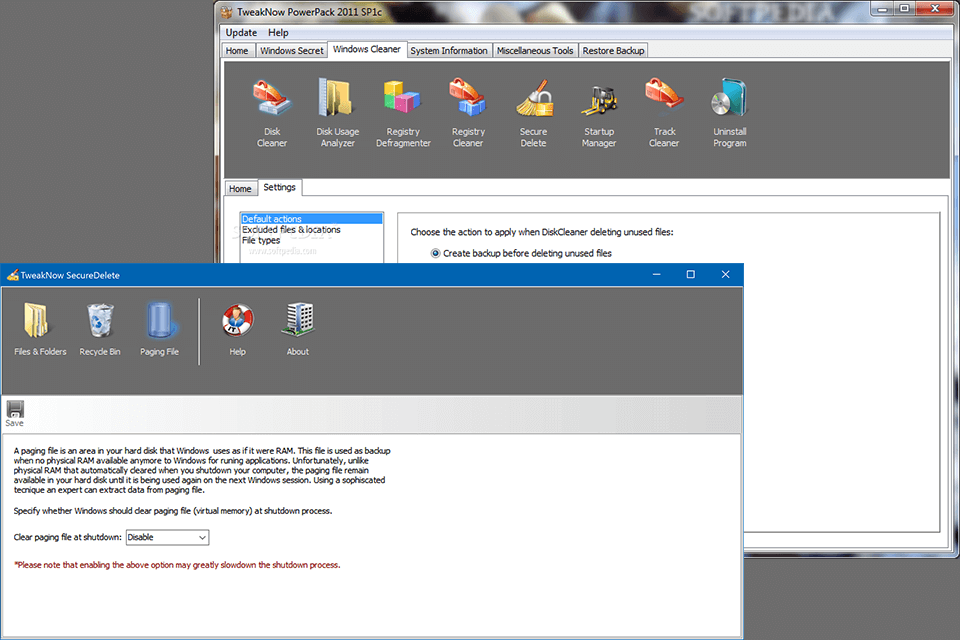
Phần mềm xóa file TweakNow SecureDelete
Để có thể xóa file, bạn cần phải kích chọn giao diện, sau đó nhấn chọn Files & Folders => kích chọn Add File (nếu là các file dữ liệu) hoặc các bạn nhấn chọn Add Folder (nếu là các thư mục) => để xóa file bạn nhấn Delete.
Trong trường hợp bạn muốn loại bỏ file khỏi danh sách xóa, kích vào thư mục => sau đó nhấn chọn Remove. Đặc biệt, để xóa vĩnh viễn các thư mục, bạn nhấn vào thùng rác => nhấn chọn Recycle Bin => chọn Empty Recycle Bin.
Trên đây chúng tôi đã giới thiệu đến các bạn tổng hợp top 5 phần mềm xóa file không xoá được. Ngoài ra, các bạn cũng có thể tìm hiểu thêm các trình duyệt web nhanh nhất hiện nay. Hy vọng với những thông tin trên đây sẽ giúp ích được nhiều cho các bạn nhé!







